Ten artykuł został przetłumaczony przy użyciu narzędzia do tłumaczenia maszynowego.
Widok szczegółów transakcji
Widok szczegółów transakcji w Pipedrive gromadzi wszystkie informacje związane z tą transakcją, w tym e-maile, pliki, aktywności i notatki.
Widok szczegółów transakcji
W widoku szczegółów transakcji znajdziesz informacje dotyczące danej transakcji, w tym jej status oraz powiązane kontakty.
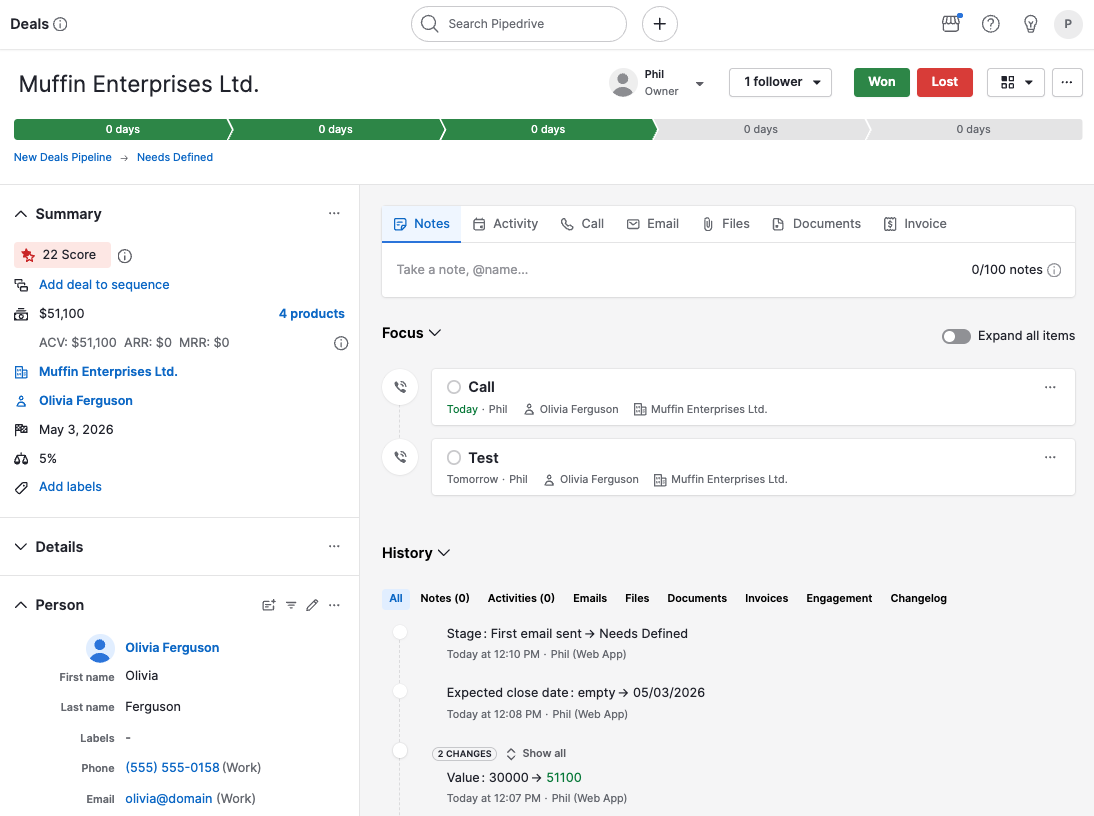
Pasek postępu
W widoku szczegółowym transakcji znajdziesz pasek postępu transakcji, który pokazuje, na jakim etapie lejka sprzedażowego znajduje się transakcja oraz ile dni zajęło przejście przez każdy etap.

Pasek postępu transakcji umożliwia śledzenie postępu transakcji oraz wskazuje, które etapy mogą wymagać dodatkowej uwagi.
Jeśli chcesz śledzić ogólny postęp transakcji w całym lejku, proponujemy skorzystać z raportu postęp transakcji w sekcji raporty zakładki postęp. W sekcji postęp możesz także wypróbować konfigurowalne raportowanie za pomocą naszej funkcji Insights.
Aby dowiedzieć się więcej o zarządzaniu transakcjami, zapoznaj się z tym artykułem.
Pasek boczny},{
Panel boczny w widoku szczegółowym zawiera informacje, które dodałeś do swojej transakcji. Jeśli używasz w swoim workflow wielu aplikacji z Marketplace, nasza funkcja Panele aplikacji pozwala dodać konkretne aplikacje do panelu bocznego.
Podsumowanie
Podsumowanie to pierwsza sekcja w panelu bocznym i zawiera podstawowe szczegóły dotyczące Twoich transakcji, takie jak:
- Ocena transakcji
- Wartość i produkty
- Wskaźniki przychodów (jeśli dodano produkty cykliczne)
- Etykieta
- Prawdopodobieństwo
- Przewidywana data zamknięcia
- Osoba kontaktowa
- Organizacja powiązana z transakcją
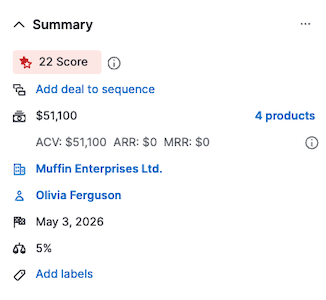
Podsumowanie jest zawsze wyświetlane na górze panelu bocznego.
Dostosowywanie sekcji podsumowania
Możesz spersonalizować sekcję Podsumowanie, klikając ikonę “…” i wybierając Dostosuj podsumowanie.
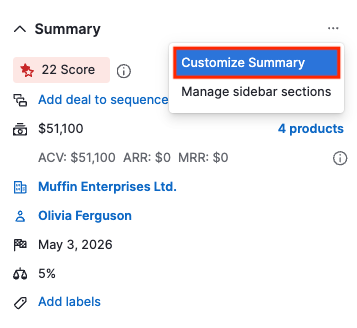
W panelu przestawianie i grupowanie pól leadów/transakcji przeciągnij pola, aby zmienić kolejność elementów tak, aby najlepiej odpowiadała Twojemu zespołowi. Możesz też przenieść niektóre pola do obszaru szczegółów.
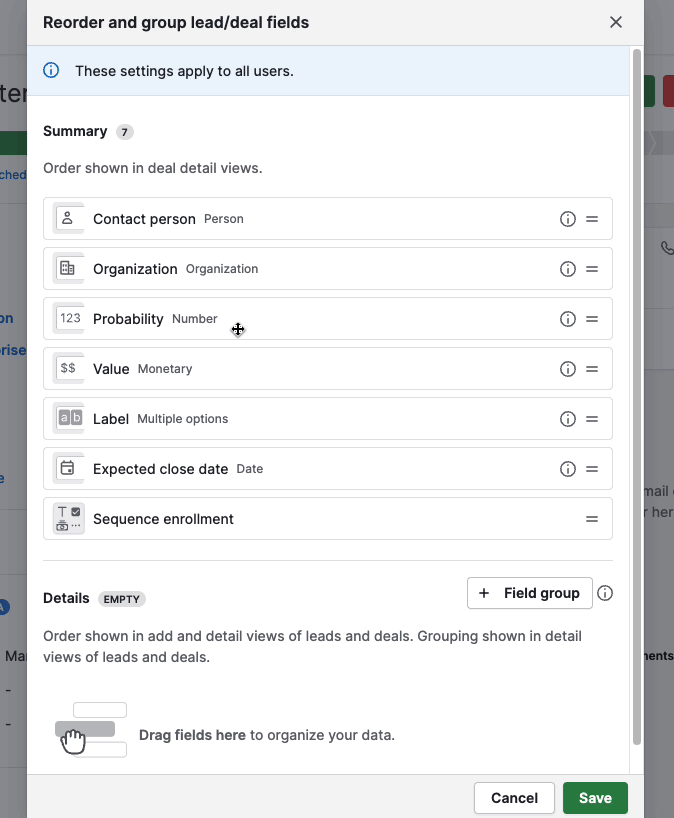
Zarządzanie sekcjami
Aby zarządzać sekcjami panelu bocznego, kliknij “...” > Zarządzaj sekcjami panelu bocznego obok podsumowania.
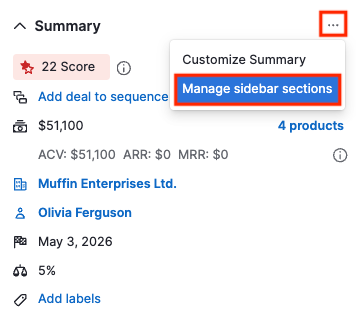
Tutaj możesz zmieniać kolejność sekcji za pomocą funkcji przeciągnij i upuść. Aby zmienić kolejność sekcji, kliknij i przytrzymaj ikonę uchwytu “=”.
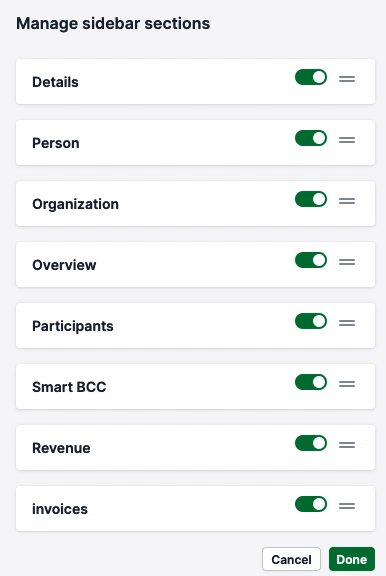
Aby pokazać lub ukryć konkretne sekcje, kliknij przełącznik obok nazwy sekcji.
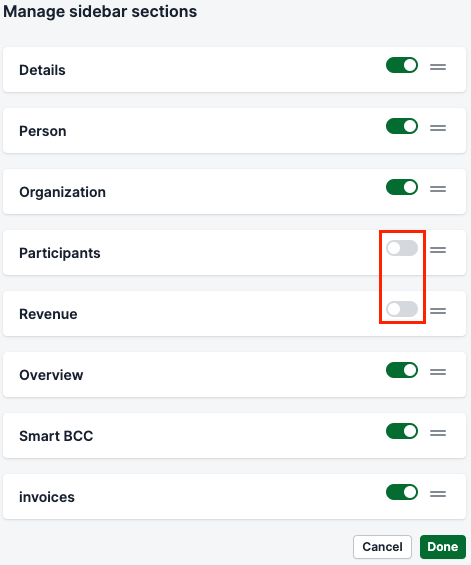
Historia
Ta sekcja zawiera wszystkie elementy dodane i przesłane do transakcji, a także listę wszystkich zmian, jakim została poddana.
Możesz przechodzić między zakładkami, aby filtrować określone elementy, takie jak notatki, aktywności, wymienione wiadomości e‑mail, pliki, dokumenty i faktury.
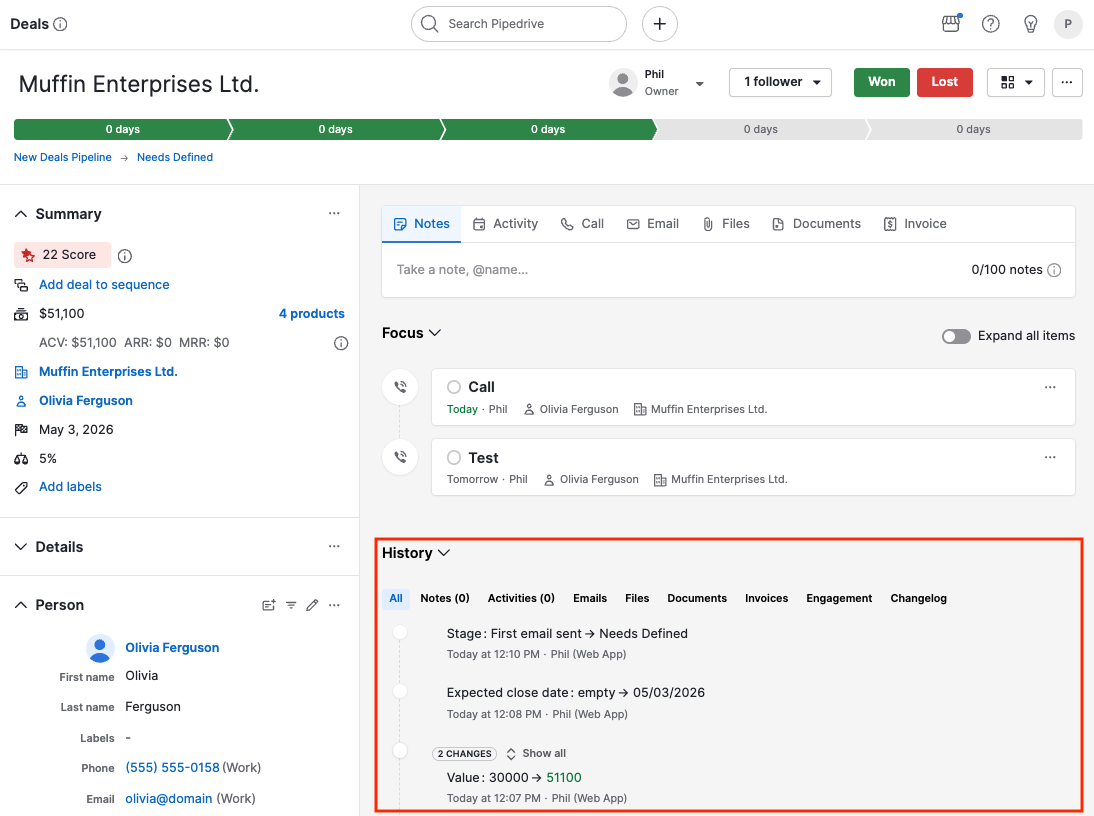
Dziennik zmian
Gdy jesteś w widoku szczegółowym transakcji, możesz kliknąć kartę Dziennik zmian w sekcji Historia, aby zobaczyć zmiany wprowadzone w tym elemencie, posortowane według daty.
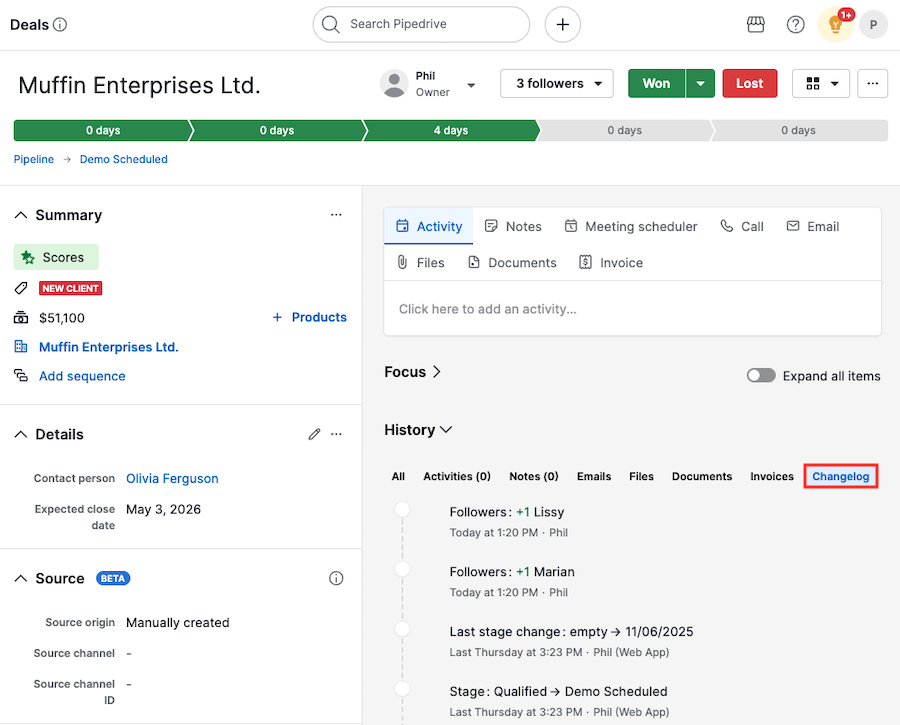
Zarejestrowane zmiany obejmują aktualizacje dotyczące etapu, wartości, etykiety i kontaktu, a także oczekiwanej daty zamknięcia oraz pól domyślnych i niestandardowych.
Karty podglądu
Gdy najedziesz kursorem na nazwę kontaktu, nazwę organizacji lub użytkownika Pipedrive w widoku szczegółów oferty, zobaczysz wyskakującą kartę zawierającą szczegóły dotyczące tej pozycji.
Właściciel oferty
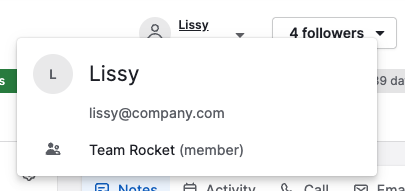
Osoba
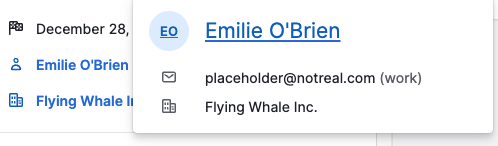
Organizacja
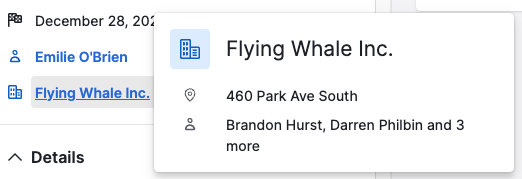
Obserwujący
Możesz łatwo dodać lub usunąć obserwatorów z transakcji, klikając przycisk „Obserwatorzy” u góry widoku szczegółów transakcji.
Możesz wybrać, aby dodać obserwatora lub zacząć obserwować.
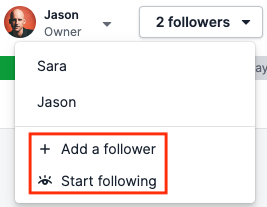
Aby usunąć obserwatora, najedź kursorem na nazwę obserwatora i kliknij ikonę kosza.
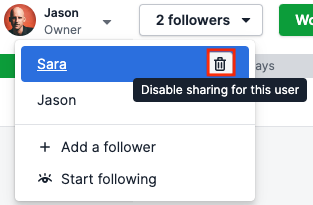
Skupienie
Głównym celem Pipedrive jest pomoc użytkownikom w finalizowaniu transakcji poprzez funkcje oparte na działaniach.
W sekcji Skupienie znajdziesz wszystkie aktywności, szkice wiadomości e-mail oraz przypięte notatki, które wymagają Twojej uwagi, aby szybciej sfinalizować transakcję.
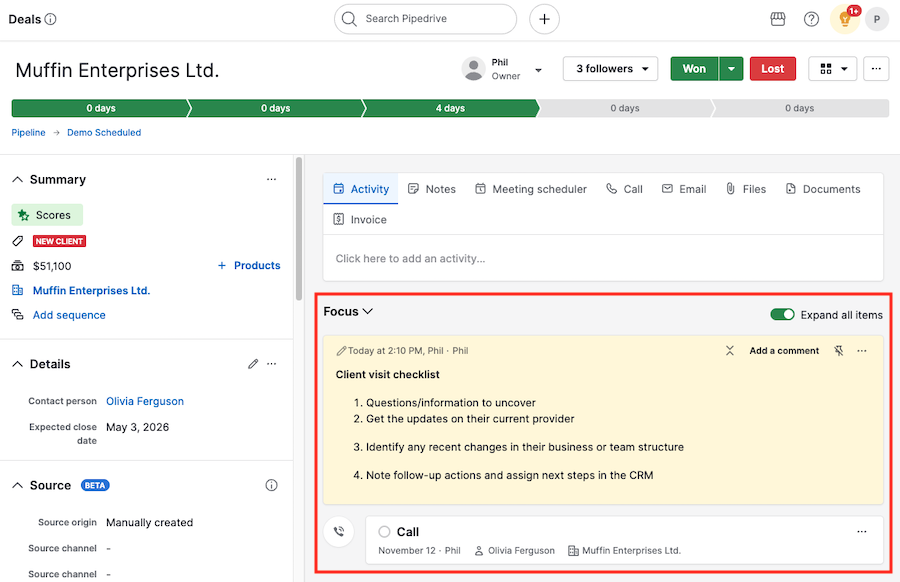
Możesz zwinąć sekcję Skupienie , aby mieć szybszy dostęp do Historii.
Czy ten artykuł był pomocny?
Tak
Nie